Vai rodas problēmas, mēģinot nosūtīt īsziņu, jo īpaši saņemot paziņojumu “Ziņojumu bloķēšana ir aktīva”? Nav jāuztraucas; tādi gadījumi ir bieži! Mūsdienu digitālajā laikmetā īsziņu sūtīšana sociālajos medijos bieži vien ieņem otro vietu, padarot to par retāku saziņas metodi.
Īsziņas galvenokārt tiek izmantotas maksājumu pieteikumu saistīšanai ar bankas kontiem, kas parasti notiek automātiski. Tomēr ir gadījumi, kad mums ir jāpaļaujas uz īsziņu sūtīšanu, uzsverot to nozīmi noteiktās situācijās. Tādējādi sastapšanās ar šo kļūdu var būt diezgan satraucoša, kad tā rodas.
Ja vēl neesat atklājis šīs problēmas labojumu, varat būt drošs, ka esam veikuši rūpīgu izpēti, lai apkopotu visefektīvākos risinājumus kļūdas “Ziņojumu bloķēšana ir aktīva” novēršanai gan Android, gan iPhone ierīcēs.
Efektīvi risinājumi ziņojumu bloķēšanas novēršanai ir aktīva kļūda operētājsistēmās Android un iPhone
Visas tālāk uzskaitītās stratēģijas ir rūpīgi pārbaudītas, lai nodrošinātu to pareizu darbību. Lai atrisinātu kļūdu “Ziņojumu bloķēšana ir aktīva”, uzmanīgi izpildiet tālāk norādītās metodes.
1. Verificējiet savu mobilo sakaru operatora plānu
Ja tiek parādīta kļūda “Ziņojumu bloķēšana ir aktīva” , vispirms ir jāpārskata jūsu mobilo sakaru operatora plāns. Šāda kļūda var liecināt par to, ka esat aizmirsis papildināt savu mobilo kontu.
Lai pārbaudītu savu mobilo sakaru operatora plānu, lejupielādējiet sava mobilo sakaru operatora lietotni vai zvaniet uz tā klientu apkalpošanas tālruņa līniju. Ja jums nav kontaktpersonas numura, ātri meklējot jūsu mobilo sakaru operatoru Google tīklā, jums vajadzētu sniegt nepieciešamo informāciju.
2. Pārbaudiet adresāta numuru
Vēl viena iespējamā problēma varētu rasties, ievadot nepareizu adresāta numuru. Kļūdas gadās, it īpaši, ja mēs steidzamies.
Ja adresāta numuru saņēmāt, izmantojot īsziņu vai kontaktpersonu, ieteicams sazināties un apstiprināt tā precizitāti. Ja problēma joprojām pastāv, jūsu ērtībai tālāk ir norādītas papildu metodes.
3. Restartējiet tālruni
Ja esat apstiprinājis gan adresāta numuru, gan mobilo sakaru operatora plānu, taču kļūda joprojām pastāv, mēģiniet restartēt ierīci. Kā minēts dažādos rakstos, tālruņa pārstartēšana var novērst pagaidu kļūdas un kļūmes, kas var izraisīt šādas problēmas.
4. Atbloķējiet bloķēto numuru
Ja restartēšana neatrisina problēmu, ir saprātīgi pārbaudīt tālruņa bloķēto kontaktu sarakstu. Ir viegli nejauši bloķēt numuru, kas var kavēt ziņojumu piegādi.
Ja redzat numuru bloķēto sarakstā, veiciet nepieciešamās darbības, lai to atbloķētu, un vēlreiz mēģiniet nosūtīt ziņojumu. Tālāk ir sniegti norādījumi gan Android, gan iPhone lietotājiem.
Norādījumi Android lietotājiem
- Atveriet Android tālruņa lietotni.
- Pieskarieties Iestatījumi, kas atrodas augšējā labajā stūrī.
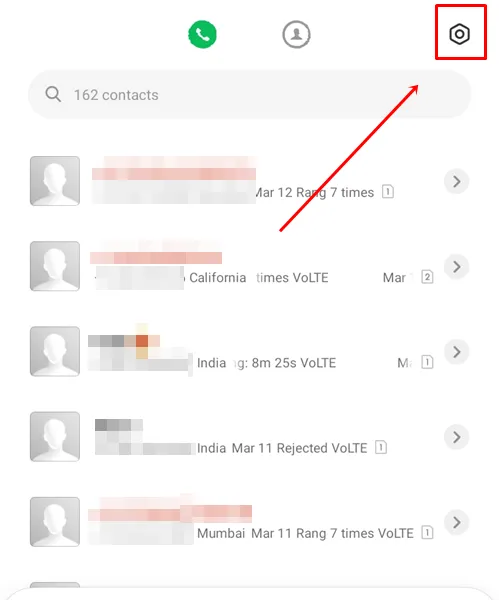
- Atlasiet Blocklist .
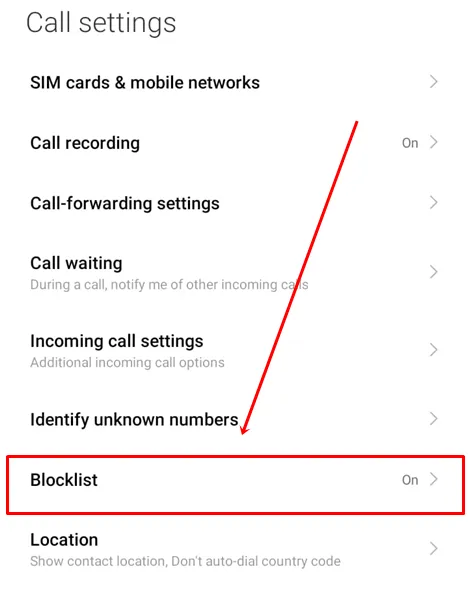
- Izvēlieties Bloķēts numurs .
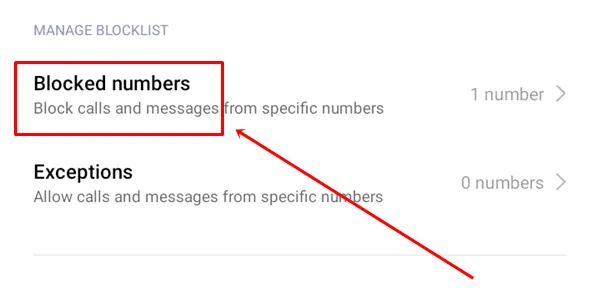
- Atrodiet numuru, kuru vēlaties atbloķēt, un atlasiet Atbloķēt .
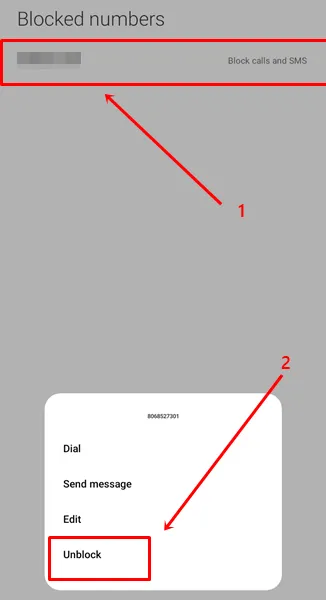
Norādījumi iPhone lietotājiem
- Atveriet lietotni Tālrunis un atlasiet Kontaktpersona .
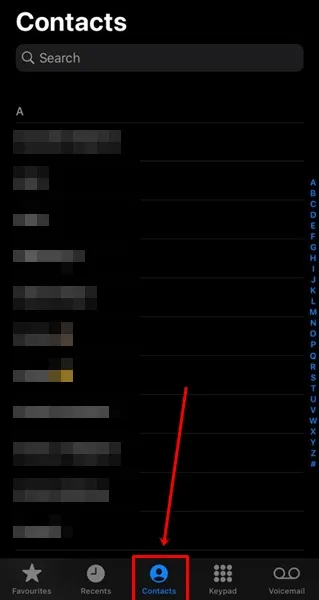
- Atrodiet bloķēto numuru un atlasiet to.
- Ritiniet uz leju un, ja numurs ir bloķēts, pieskarieties vienumam Atbloķēt .
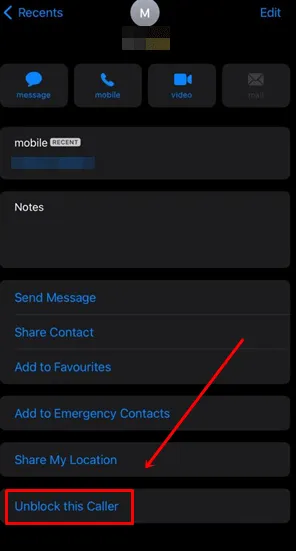
5. Aktivizējiet Premium SMS piekļuvi
Iespējojot Premium SMS piekļuvi, varat sūtīt un saņemt ziņas par papildu samaksu, salīdzinot ar parasto plānu.
Šī funkcija var nebūt pieejama visās ierīcēs, tāpēc pārbaudiet, vai tā pastāv jūsu ierīcē, un, ja iespējams, iespējojiet to. Ja neesat pārliecināts, kā to izdarīt, skatiet tālāk sniegtos norādījumus operētājsistēmai Android.
6. Atiestatiet tīkla iestatījumus
Reizēm bojāti faili var traucēt tālruņa tīklam, ietekmējot zvanīšanas iespējas un interneta lietošanu.
Šādās situācijās tīkla iestatījumu atiestatīšana ir izdevīga iespēja. Šī darbība atgriež visus iestatījumus uz noklusējuma iestatījumiem un var atsvaidzināt jūsu mobilā tīkla savienojumu.
Norādījumi Android lietotājiem
- Palaidiet lietotni Android iestatījumi .
- Atlasiet Savienojums un koplietošana > Atiestatīt Wi-Fi, mobilo tīklu un Bluetooth .
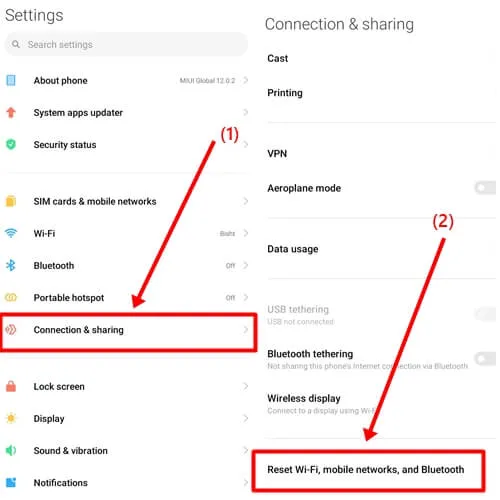
- Pieskarieties vienumam Atiestatīt iestatījumus .
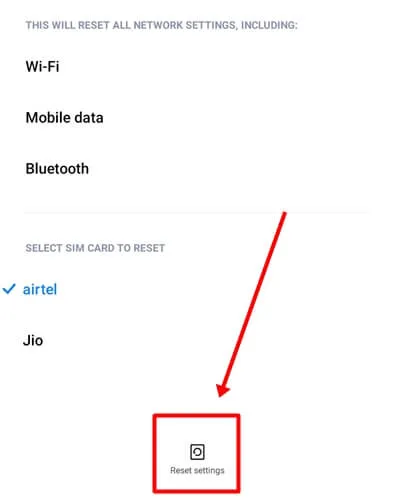
Norādījumi iPhone lietotājiem
- Piekļūstiet iPhone iestatījumu lietotnei .
- Noklikšķiniet uz Vispārīgi .
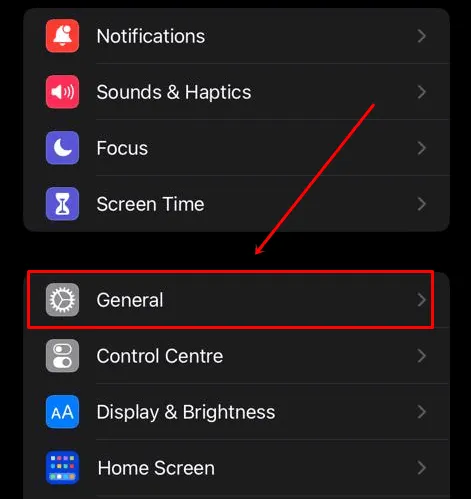
- Ritiniet uz leju un atlasiet Pārsūtīt vai Atiestatīt iPhone .
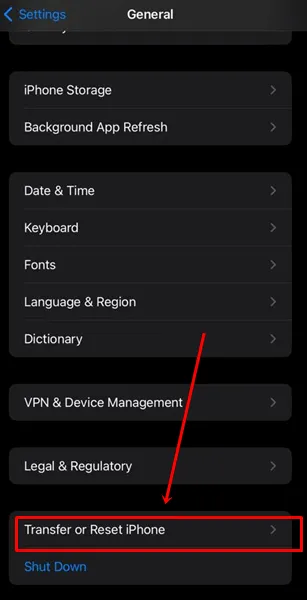
- Pieskarieties Atiestatīt un pēc tam izvēlieties Atiestatīt tīkla iestatījumus .
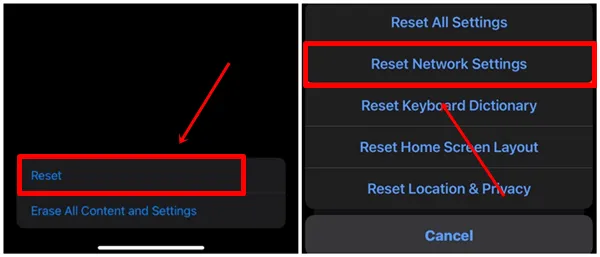
7. Pārbaudiet datuma un laika iestatījumus
Ja joprojām neesat atrisinājis problēmu, iespējams, kļūdu izraisījuši pamatiestatījumi. Vispirms pārbaudiet, vai jūsu ierīcē ir pareizs datums un laiks. Ja ir kādas neatbilstības, koriģējiet tās atbilstoši.
Norādījumi iPhone lietotājiem
- Pārejiet uz iPhone Iestatījumi > Vispārīgi .
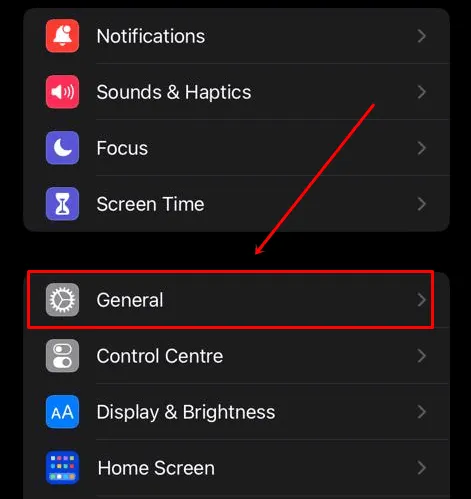
- Izvēlieties Datums un laiks .
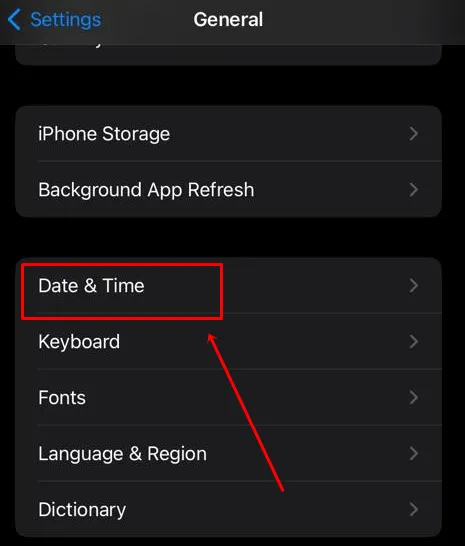
- Iespējojiet pārslēgšanas pogu Iestatīt automātiski .
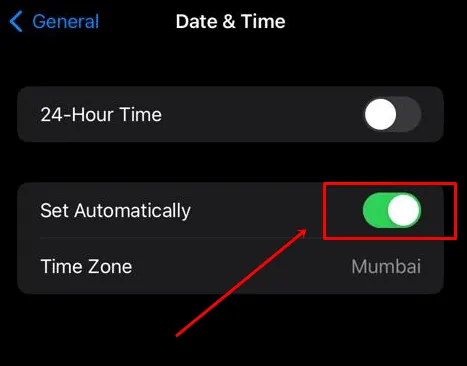
8. Notīriet ziņojumapmaiņas lietotnes kešatmiņu
Ja izmantojat Android ierīci, apsveriet šo pieeju, jo iPhone nenodrošina kešatmiņas notīrīšanas iespēju. Dažreiz ziņojumapmaiņas lietotne var darboties nepareizi bojātas kešatmiņas dēļ.
Lai gan ierīces restartēšana var to novērst, ja problēmas joprojām pastāv, iztīriet ziņojumapmaiņas lietojumprogrammas kešatmiņu. Ja vaininieks patiešām ir bojāti kešatmiņas dati, šim risinājumam vajadzētu novērst problēmu.
- Nospiediet un turiet savu Android ziņojumapmaiņas lietotni un atlasiet Programmas informācija .
- Pieskarieties Notīrīt datus un pēc tam izvēlieties Notīrīt kešatmiņu .
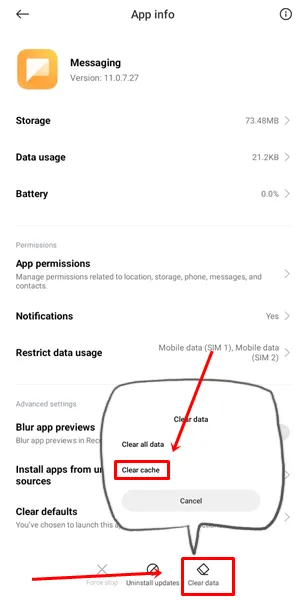
9. Atjauniniet savu operētājsistēmu
Pārliecinieties, vai ierīces programmatūra ir atjaunināta, pārbaudot sistēmas atjauninājumus. Operētājsistēmas atjaunināšana var atrisināt dažādas problēmas, kas ietekmē viedtālruni.
Lai gan atjauninājumos dažreiz tiek ieviestas kļūdas, ražotāji parasti izlaiž ielāpus, lai tās labotu. Tādējādi regulāri atjauninājumi ir ļoti svarīgi, lai uzturētu optimālu ierīces veiktspēju.
Norādījumi Android lietotājiem
- Piekļūstiet iestatījumiem, pēc tam pārejiet uz sadaļu Par tālruni .
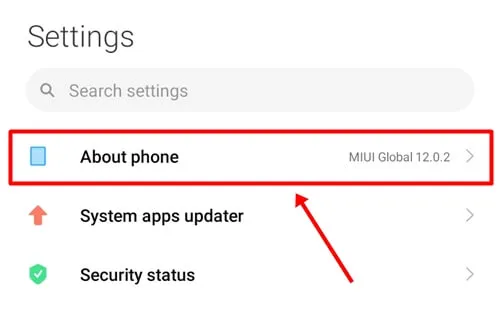
- Noklikšķiniet uz MIUI versijas .
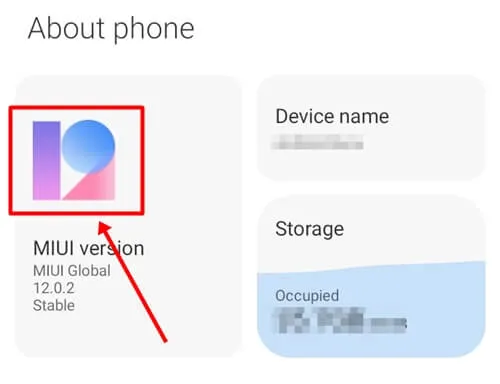
- Pārbaudiet pieejamos atjauninājumus un lietojiet visus nepieciešamos sistēmas atjauninājumus savai Android ierīcei.
Norādījumi iPhone lietotājiem
- Pārejiet uz Vispārīgi iPhone lietotnē Iestatījumi .
- Atlasiet Par .
- Ja ir pieejama atjaunināšanas opcija, pieskarieties Atjaunināt .
10. Sazinieties ar savu mobilo sakaru operatoru
Ja neviens no iepriekšējiem risinājumiem nav efektīvs, vislabākais risinājums var būt sazināties ar mobilo sakaru operatoru, lai saņemtu palīdzību. Neatkarīgi no jūsu mobilo sakaru operatora, ātrai Google meklēšanai vajadzētu palīdzēt atrast viņu klientu apkalpošanas dienesta numuru, kurā varat meklēt personalizētu atbalstu kļūdai “Ziņojumu bloķēšana ir aktīva”.
Secinājums
Mēs esam izpētījuši un pārbaudījuši visas šīs metodes, un ceram, ka jūsu problēma ir atrisināta. Ja problēma joprojām pastāv, lūdzu, dalieties ar mums komentāru sadaļā. Ja esat atradis risinājumu, mēs priecāsimies dzirdēt jūsu pieredzi, jo tas mudina mūs turpināt sniegt noderīgus ieskatus.
Atbildēt